Hỗ trợ tư vấn
Tư vấn - Giải đáp - Hỗ trợ đặt tài liệu
Mua gói Pro để tải file trên Download.vn và trải nghiệm website không quảng cáo
Tìm hiểu thêm » Hỗ trợ qua ZaloPhần mềm AnyToISO hay còn gọi là AnyToISO Converter, với công cụ này bạn có thể chuyển đổi bất kì định dạng file nào sang file ISO. Nó có thể chuyển định dạng các file từ CD/DVD/ROM, BIN, MDF, PDI, CDI, NRG, B5I, DEB, IMG có thể chuyển đổi sang định dạng file ISO.
Dưới đây là một số tính năng chính của AnyToISO:
Công cụ này còn có thể tự động giải nén các file DMG để tạo ảnh, với việc sử dụng AnyToISO thì tạo file ISO chưa bao giờ dễ dàng hơn thế. Download.vn sẽ hướng dẫn cụ thể cho bạn cách tạo file ISO từ AnyToISO.
Bước 1: Tải file AnyToISO ở trên về máy, sau khi tải về rồi các bạn mở ứng dụng lên và chọn Folder to ISO.
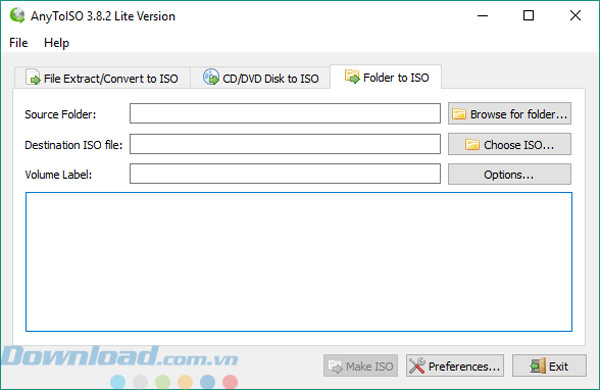
Bước 2: Chọn Browse for folder... và tạo đường dẫn đến thư mục bạn muốn tạo thành file ISO, sau đó nhấn vào Select Folder để chọn thư mục.
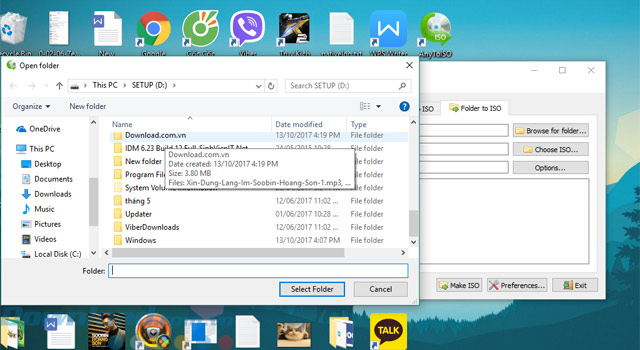
Bước 3: Khi đã chọn được thư mục để tạo file ISO rồi các bạn bấm Make ISO để bắt đầu tiến hành tạo file ISO.
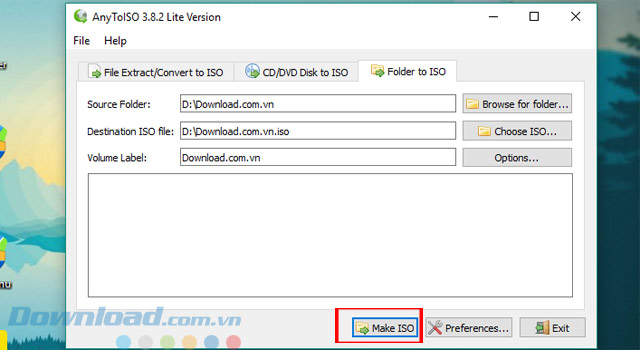
Bước 4: Sau khi quá trình tạo file đã hoàn thành các bạn chọn here để vào thư mục chứa file ISO vừa tạo.
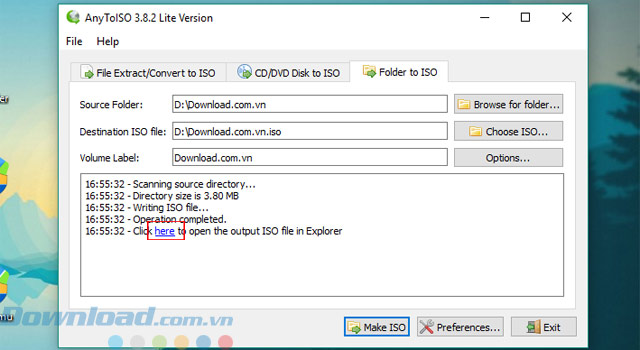
Và đây là kết quả của bạn khi đã tạo thành công file ISO.
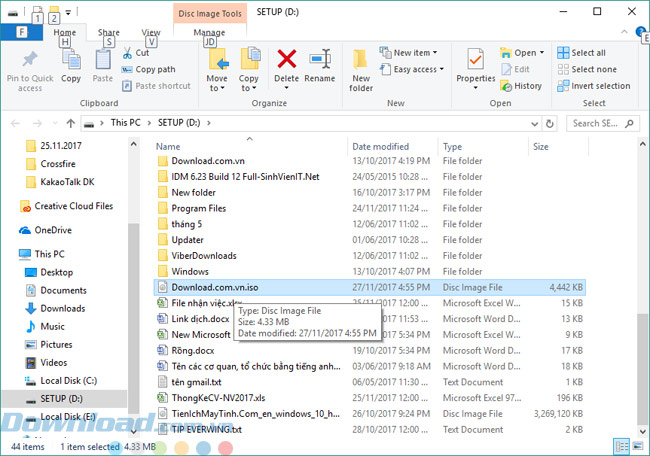
Ngoài file ISO ra các bạn còn có thể tạo thêm các file có định dạng như DMG, RAR, 7Z, PKG... Được tích hợp cùng công cụ Explorer trên Windows và Apple Finder trên hệ điều hành MAC sẽ giúp các bạn tìm kiếm và duyệt file nhanh chóng, bạn còn tạo được file ISO với AnyToISO thông qua dòng lệnh.
Trên đây Download.vn đã chia sẻ với các bạn cách tạo file ISO qua phần mềm AnyToISO và một số định dạng bạn có thể tạo qua phần mềm này, hy vọng với những gì Download.vn đã chia sẻ các bạn sẽ tạo được cho mình định dạng file tốt nhất.
Hy vọng bài viết sẽ có ích cho các bạn.
Theo Nghị định 147/2024/ND-CP, bạn cần xác thực tài khoản trước khi sử dụng tính năng này. Chúng tôi sẽ gửi mã xác thực qua SMS hoặc Zalo tới số điện thoại mà bạn nhập dưới đây: